环境搭建
安装配置JDK
链接:
https://pan.baidu.com/s/1UW9VerC-htUj7gz5KqNrzQ
提取码:5pii
- 双击运行安装包、点击下一步

- 选择安装位置,并己住它

- jdk安装完成、选择更改jre安装位置(与JDK同一位置下)、点击下一步完成安装

- 配置Jdk环境变量、在此电脑上右键–>属性–>高级系统设置–>环境变量打开配置窗口、如下图:

新建JAVA_HOME系统变量
JAVA_HOME : D:\Program Files\Java\jdk1.8.0_171

双击path属性将JAVA_HOME加入系统路径
%JAVA_HOME%\bin
%JAVA_HOME%\jre\bin

- 使用java -version或javac命令测试、配置正常即如下图所示:

安装配置Maven
-
将maven压缩包解压至目标目录
-
进入解压后的目录、并新建repo文件夹

-
编辑conf/setting.xml文件、修改maven本地仓库存储路径为自己新建的repo目录、约54行左右

-
编辑conf/settings.xml文件、修改镜像(默认仓库拉取jar包比较慢)为阿里云镜像

<mirror> <id>alimaven</id> <name>aliyun maven</name> <url>http://maven.aliyun.com/nexus/content/groups/public/</url> <mirrorOf>central</mirrorOf> </mirror> -
新建MAVEN_HOME系统变量
MAVEN_HOME : D:\Users\Develop\Tools\Maven\apache-maven-3.3.9(Maven安装目录)

-
新建MAVEN_OPTS系统变量(设置字符编码)
MAVEN_OPTS:-Xms256m -Xmx512m -Dfile.encoding=UTF-8

-
双击path将MAVEN_HOME加入系统路径
%MAVEN_HOME%\bin

-
使用mvn -v命令测试、正常安装如下图所示:
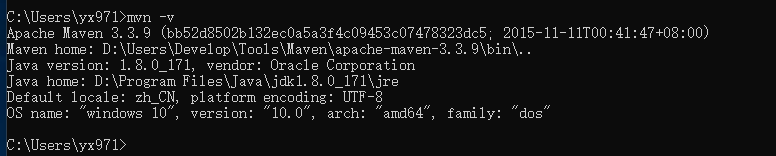
Tomcat安装及环境配置
-
解压tomcat压缩包至指定目录

-
在conf/server中添加URIEncoding=“UTF-8”
在conf/logging.properties最后一行加入 java.util.logging.ConsoleHandler.encoding = GBK -
新建CATALINA_HOME系统变量
CATALINA_HOME : D:\Users\Develop\Tools\Tomcat\apache-tomcat-8.0.53 (安装地址)

-
将CATALINA_HOME变量加入系统路径
%CATALINA_HOME%\bin

-
使用startup.bat命令启动tomcat、正常配置如下图所示:

Jenkins
安装Jenkins
- 下载地址:https://jenkins.io/
- 把jenkins.war放到tomcat的webapps目录下,
- 启动tomcat,bin目录下的startup.bat
- 打开cmd至Jenkins安装目录下运行命令 java -jar jenkins.war
- 访问:localhost:8080/jenkins 就能进入jenkins管理页面
部署Jenkins
- 浏览器访问localhost:8080,会出现如下界面,找到密码文件输入密码点击继续

- 安装插件:选择推荐的插件进行安装Install suggested plugins

- 修改Jenkins访问端口,到Jenkins安装目录找到直接修改jenkins.xml --httpPort=8080

搭建项目
配置全局变量
-
配置UTF-8编码
[ LANG] zh_CN UTF-8

-
配置URL,使外网可以访问

-
添加邮件收发配置


-
配置连接远程服务器的ssh
去系统设置里配置Publish over SSH

-
配置一下全局工具配置,不推荐自动安装


-
添加除了新手推荐需要安装的插件
Publish Over SSH用于连接远程服务器
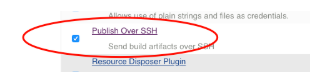
Deploy to container插件用于把打包的应用发布到远程服务器
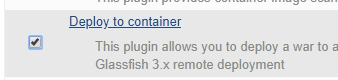
SSH plugin:远程ssh登录server执行命令
Parameterized Trigger Plugin:触发其他的job
python plugin :支持python脚本的运行
Git Plugin:使用Git作为源代码管理
htmlpublisher:用于构建后生成html报告
log parse:解析Jenkins构建生成的控制台日志
Groovy :执行系统 Groovy 脚本,此处用于解决jenkins上的html文件丢失样式
构建项目
- 禁用jenkins作为windows 服务
如果大家需要将基于selenium或pywinauto等库编写的自动化测试框架集成在jenkins中,那么测试框架的脚本要正常运行,需要先禁用jenkins作为windows 服务,否则会出现无法正常启动浏览器,无法正常打开测试APP并定位到待测窗口,禁用方法如下:在window搜索框中搜索"服务"管理工具,打开后找到jenkins,点击"右键"->属性->“启动类型"改为"禁用”->点击确认. - 构建第一个python的job
回到Jenkins初始界面,在左侧菜单栏找到新建任务
输入任务名称,构建一个自由风格的项目
<1>general配置:

<2>源码管理配置
如果还没有添加访问git的证书,先点击下图中的add,配置访问git的key。这个key跟我们在gitHub中配置公有秘钥的道理是一样的,jenkins调用git命令去Git服务器上pull代码,git服务器通过检查公钥私钥来保证安全性。如果机器上没有git的ssh key需要通过下面的命令自己手动生成一个。
$ ssh -keygen -t rsa -C “xxxxxxxxxx@qq.com” (创建SHH KEY)

点击add后,详细配置如下图:

<3>构建执行脚本
windows批处理命令详解请看博文:https://www.cnblogs.com/dongzhuangdian/p/5510941.html

<4>构建后配置如下:
配置console output parsing:

配置输出html报告:

<5> 解决jenkins上显示的测试报告css样式丢失
永久解决css样式丢失方法如下:
jenkins上安装 Groovy 插件,用来执行系统 Groovy 脚本,安装完成后,在增加构建步骤里添加:
Execute system Groovy script

执行脚本:System.setProperty(“hudson.model.DirectoryBrowserSupport.CSP”, “”)
把脚本执行集成在项目中,这样就不用担心Jenkins重启了。





















 991
991











 被折叠的 条评论
为什么被折叠?
被折叠的 条评论
为什么被折叠?








